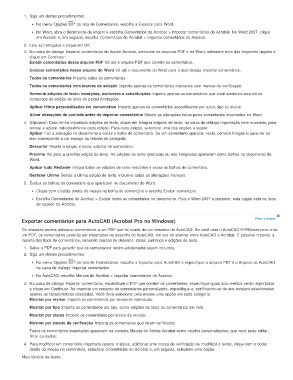Page 196 - title_PoD
P. 196
1. Siga um destes procedimentos:
No menu Opções da lista de Comentários, escolha a Exportar para Word.
No Word, abra o documento de origem e escolha Comentários do Acrobat > Importar comentários do Acrobat. No Word 2007, clique
em Acrobat e, em seguida, escolha Comentários do Acrobat > Importar comentários do Acrobat.
2. Leia as instruções e clique em OK.
3. Na caixa de diálogo Importar comentários do Adobe Acrobat, selecione os arquivos PDF e do Word, selecione uma das seguintes opções e
clique em Continuar:
Extrair comentários desse arquivo PDF Vá até o arquivo PDF que contém os comentários.
Colocar comentários nesse arquivo do Word Vá até o documento do Word para o qual deseja importar comentários.
Todos os comentários Importa todos os comentários.
Todos os comentários com marcas de seleção Importa apenas os comentários marcados com marcas de verificação.
Somente edições de texto: inserções, exclusões e substituições Importa apenas os comentários que você adicionou usando os
comandos de edição de texto do painel Anotações.
Aplicar filtros personalizados em comentários Importa apenas os comentários especificados por autor, tipo ou status.
Ativar alterações de controle antes de importar comentários Mostra as alterações feitas pelos comentários importados no Word.
4. (Opcional) Caso tenha importado edições de texto, clique em Integrar edições de texto, na caixa de diálogo Importação bem-sucedida, para
revisar e aplicar individualmente cada edição. Para cada edição, selecione uma das opções a seguir:
Aplicar Faz a alteração no documento e exclui a bolha de comentário. Se um comentário aparecer vazio, convém integrá-lo para ver se
isso corresponde a um espaço ou retorno de parágrafo.
Descartar Rejeita a edição e exclui a bolha de comentário.
Próxima Vai para a próxima edição de texto. As edições de texto ignoradas ou não integradas aparecem como bolhas no documento do
Word.
Aplicar tudo Restante Integra todas as edições de texto restantes e exclui as bolhas de comentário.
Desfazer Última Desfaz a última edição de texto, inclusive todas as alterações manuais.
5. Exclua as bolhas de comentário que aparecem no documento do Word:
Clique com o botão direito do mouse na bolha de comentário e escolha Excluir comentário.
Escolha Comentários do Acrobat > Excluir todos os comentários no documento. Para o Word 2007 e posterior, esta opção está na faixa
de opções do Acrobat.
Exportar comentários para AutoCAD (Acrobat Pro no Windows) Para o início
Os revisores podem adicionar comentários a um PDF que foi criado de um desenho do AutoCAD. Se você usar o AutoCAD PDFMaker para criar
um PDF, os comentários poderão ser importados no desenho do AutoCAD, em vez de alternar entre AutoCAD e Acrobat. É possível importar a
maioria dos tipos de comentários, incluindo marcas de desenho, notas, carimbos e edições de texto.
1. Salve o PDF para garantir que os comentários recém-adicionados sejam incluídos.
2. Siga um destes procedimentos:
No menu Opções da lista de Comentários, escolha a Exportar para AutoCAD e especifique o arquivo PDF e o Arquivo do AutoCAD
na caixa de diálogo Importar comentários.
No AutoCAD, escolha Marcas do Acrobat > Importar comentários do Acrobat.
3. Na caixa de diálogo Importar comentários, especifique o PDF que contém os comentários, especifique quais documentos serão importados
e clique em Continuar. Ao importar um conjunto de comentários personalizado, especifique-o, certificando-se de que estejam selecionadas
apenas as características desejadas. Você deve selecionar pelo menos uma opção em cada categoria.
Mostrar por revisor Importa os comentários por revisores individuais.
Mostrar por tipo Importa os comentários por tipo, como edições de texto ou comentários em nota.
Mostrar por status Importa os comentários por status da revisão.
Mostrar por estado de verificação Importa os comentários que foram verificados.
Todos os comentários importados aparecem na camada Marcas do Adobe Acrobat como objetos personalizados, que você pode editar,
filtrar ou excluir.
4. Para modificar um comentário importado (alterar o status, adicionar uma marca de verificação ou modificar o texto), clique com o botão
direito do mouse no comentário, selecione Comentários do Acrobat e, em seguida, selecione uma opção.
Mais tópicos da Ajuda